המר, ערוך ודחוס סרטונים/שמע ב-1000+ פורמטים באיכות גבוהה.
4 דרכים קלות אך יעילות לבצע המרת VLC ל-MP4 [איכות גבוהה]
אתה כנראה נתקל במצב שבו אתה לא יכול להפעיל סרטון מסוים בנגן מדיה ספציפי, במיוחד אלה סרטונים שהגיעו מספריית VLC. הסיבה לכך היא שרוב נגני המדיה כיום תומכים בפורמטים וב-codec ספציפיים להפעלת סרטונים שונים שבהם מתרחשים תרחישי וידאו שאינם ניתנים להפעלה. כדי להתגבר על בעיה זו, אתה חייב לראות את 4 כלי הממיר החזקים האלה להמרת VLC ל-MP4! גלה אותם עכשיו!
רשימת מדריכים
חלק 1: דרך ברירת המחדל להמיר VLC ל-MP4 בקלות חלק 2: כיצד להמיר סרטוני VLC ל-MP4 באיכות גבוהה חלק 3: דרכים מקוונות בחינם להמרת סרטוני VLC ל-MP4 חלק 4: שאלות נפוצות על איך להמיר VLC לפורמט MP4חלק 1: דרך ברירת המחדל להמיר VLC ל-MP4 בקלות
VLC של VideoLAN הוא לא רק נגן מולטימדיה חוצה פלטפורמות חינמי ופתוח, אלא גם מסוגל להמיר וידאו VLC שונים ל-MP4 ולפורמטים רבים אחרים. עם זאת, VLC יכול להיות אמין יותר להמרת קבצים שונים בשל מהירות ההמרה האיטית שלו. יתר על כן, הוא תומך רק בפורמטים מוגבלים, בניגוד לכלי ההמרה הזמינים כיום. אבל, VLC הוא עדיין כלי יעיל להמרת קבצים שונים ל-MP4. אם אינך מכיר את השימוש בתכונת המרת הקבצים של נגן המדיה הזה, בצע את השלבים שלהלן כדי להראות לך כיצד להמיר VLC ל-MP4:
שלב 1במחשב Windows או Mac, הפעל את VLC, לחץ על כְּלֵי תִקְשׁוֹרֶת הכרטיסייה, ובחר ב- המר / שמור אוֹפְּצִיָה.
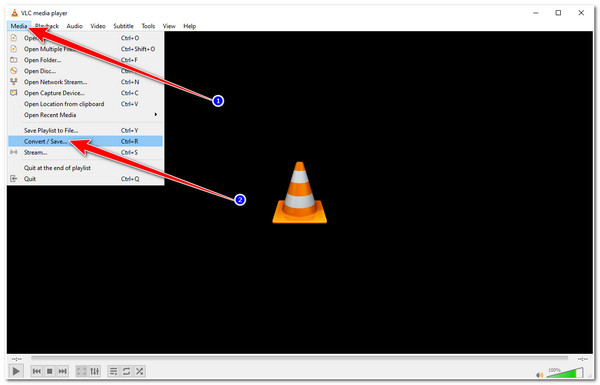
שלב 2תחת פתח מדיה חלון, סמן את לְהוֹסִיףכפתור … עם ה ועוד סמל כדי לייבא את הסרטון שברצונך להמיר. לאחר מכן, לאחר בחירת הקובץ, לחץ על המר / שמור לַחְצָן.
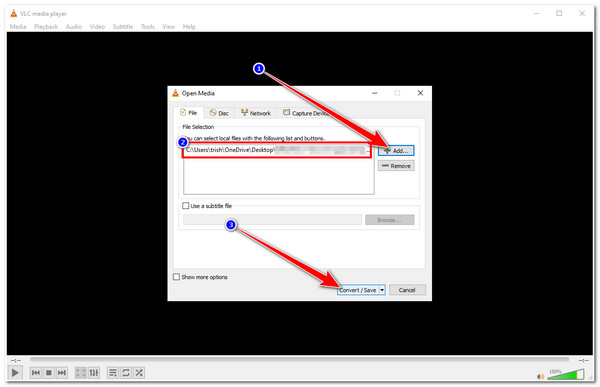
שלב 3לאחר מכן, על להמיר חלון, פנה אל פּרוֹפִיל, סמן את תפריט נפתח אפשרות תפריט, ובחר את MP4 אפשרות, שתראה בתוך סוגריים.
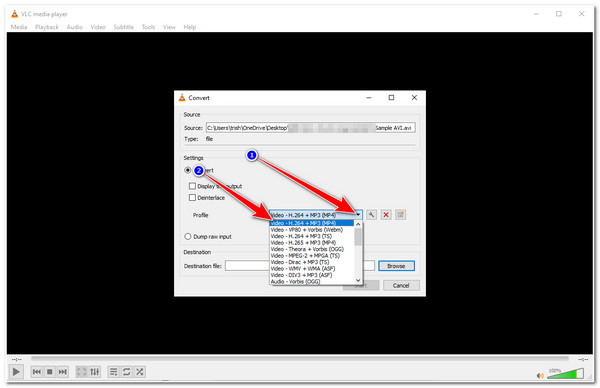
שלב 4לאחר מכן, בחר את יעד הקובץ המועדף עליך שבו תרצה לאחסן את הקובץ שהומר על ידי לחיצה על לְדַפדֵף כפתור בפינה השמאלית התחתונה של החלון. לאחר שתסיים לבחור את מיקום הקובץ המועדף עליך, סמן את ה הַתחָלָה לחצן כדי להתחיל את תהליך ההמרה. זה ייקח הרבה זמן, במיוחד אם אתה ממיר קובץ נרחב וארוך.
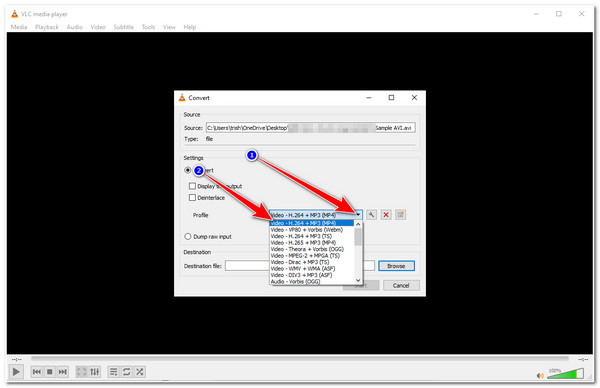
חלק 2: כיצד להמיר סרטוני VLC ל-MP4 עם High
כעת אלו הם השלבים הפשוטים אך היעילים לבצע המרת VLC לתהליך MP4. אם אתה מוטרד מהביצועים שמספקת לך VLC, תן ל 4Easysoft Total Video Converter כלי יש סיכוי! בהשוואה ל-VLC, כלי מקצועי זה ממיר קבצי וידאו שונים במהירות המרה מהירה פי 60, בין אם קצרים או ארוכים. הוא מציע גם 600 פורמטי וידאו ואודיו פלוס, כולל אותן הגדרות קבועות מראש של המכשיר להמרת סרטוני ה-VLC שלך. בנוסף, למרות תמיכה בתהליך המרה מהיר, כלי זה יכול להבטיח לך את הפלט באיכות הטובה ביותר, שכן הוא יכול לשמור על איכות הקובץ המקורי!

משולב עם Accelerate Machine Learning וטכנולוגיית Blu-Hyper המספקת המרת מהירות מהירה במיוחד.
מלאות באפשרויות כוונון פלט המאפשרות לך לשנות את איכות הפלט שלך, מקודד, FPS, קצב סיביות וכו'.
מצויד בתכונת חיתוך מתקדמת, אתה יכול לחתוך כמה קליפים בסרטון המקורי שלך.
תמיכה בהגדרה מחדש של תכונות שאתה יכול להחיל על הסרטון שלך, כגון אפקטים, פילטרים, סימני מים וכו'.
100% Secure
100% Secure
כיצד להשתמש בכלי 4Easysoft Total Video Converter כדי להמיר VLC ל-MP4:
שלב 1הורד והתקן את 4Easysoft Total Video Converter במחשב Windows או Mac שלך. לאחר מכן, הפעל את הכלי ולחץ על הוסף קבצים לחצן בפינה השמאלית העליונה של ממשק הכלי כדי לייבא את סרטון ה-VLC שברצונך להמיר.

שלב 2לאחר מכן, לחץ על פוּרמָט כפתור, סמן את וִידֵאוֹ הכרטיסייה, ובחר ב- MP4 פורמט מהאפשרויות. לאחר מכן, בחר בין אפשרויות הרזולוציה שברצונך להמיר את סרטון ה-VLC שלך.

שלב 3לאחר מכן, כדי לרכוש את הביטחון של פלט באיכות גבוהה, לחץ על פרופיל מותאם אישית כפתור עם ה גלגל שיניים סמל. מתחת ל ערוך פרופיל חלון, אתה יכול להתאים את המקודד, קצב הפריימים, הרזולוציה וכו'. לאחר שתסיים, סמן את צור חדש לחצן כדי לשמור את הסידורים שלך.

שלב 4לאחר מכן, בחר את מיקום נתיב האחסון המועדף עליך שבו תרצה לאחסן את סרטון ה-VLC שהומר על ידי לחיצה על שמור לתפריט הנפתח לַחְצָן. לאחר מכן, סמן את המר הכל לחצן כדי להתחיל את תהליך ההמרה.
חלק 3: דרכים מקוונות בחינם להמרת סרטוני VLC ל-MP4
מלבד שתי הדרכים הפשוטות הללו כיצד להמיר VLC ל-MP4, פוסט זה אוסף גם שני כלים מקוונים שונים המסוגלים להמיר VLC ל-MP4. למרות שיש להם ממשק פשוט ותכונות קלות לשימוש, הם כלים יעילים לצרכי ההמרה שלך. גלה אותם עכשיו!
1. 4Easysoft ממיר וידאו חינם
הכלי הראשון להמרת VLC ל-MP4 באינטרנט בחינם ללא הגבלה הוא 4Easysoft ממיר וידאו חינם כְּלִי. כלי מקוון זה תומך ב-300+ פורמטי וידאו ואודיו עם פרמטרים הניתנים להתאמה אישית, המאפשרים לך לשפר את איכות הפלט שלך. זה גם תומך בתהליך המרת אצווה המאפשר לך להמיר בו זמנית מספר קובצי וידאו VLC ל-MP4.

תמיכה באפשרויות כוונון פלט שבהן אתה יכול להשתמש כדי לשנות את מקודד הפלט, קצב הפריימים, הרזולוציה וקצב הסיביות.
חדור בתהליך המרת אצווה המסוגל להמיר בו זמנית מספר קובצי וידאו VLC.
משולב עם טכנולוגיית AI להגדלת קנה המידה של איכות קובץ הווידאו VLC המיובא שלך.
מצויד ביכולת לזהות מעבדים מרובי ליבות להמרת קבצי וידאו VLC במהירות.
100% Secure
100% Secure
כיצד להמיר VLC ל-MP4 באמצעות 4Easysoft Free Video Converter:
שלב 1בדפדפן המחשב שלך, חפש את ה 4Easysoft ממיר וידאו חינם כְּלִי. לאחר מכן, גש לאתר שלו ולחץ על המר וידאו עכשיו לחצן לייבא את קובץ הווידאו VLC שברצונך להמיר ל-MP4.
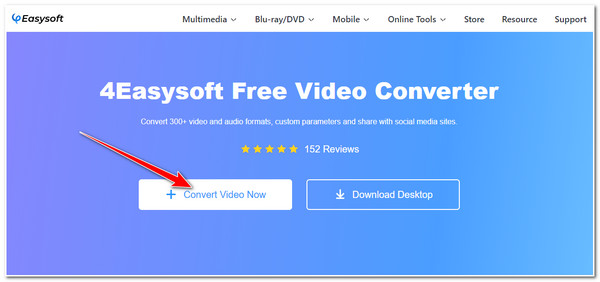
שלב 2לאחר מכן, בחלון החדש, עבור לחלק התחתון של הכלי המקוון ובחר את MP4 אוֹפְּצִיָה. כדי לקבל הבטחה לתפוקה באיכות גבוהה, סמן את ה הגדרות כפתור עם ה גלגל שיניים סמל. בחלון החדש, תוכל להתאים את המקודד, קצב הפריימים, הרזולוציה וכו'. לאחר שתהיה מרוצה מההגדרות שלך, לחץ על בסדר לַחְצָן.
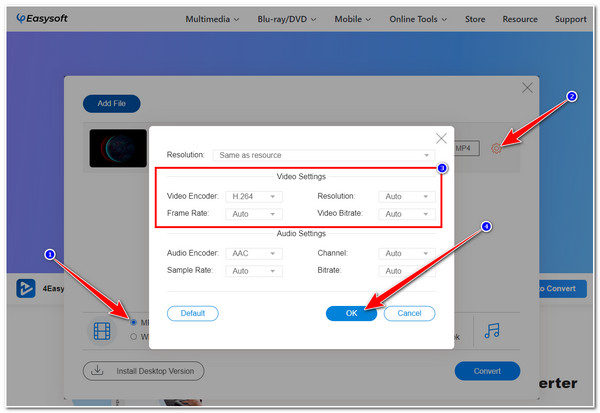
שלב 3לאחר מכן, התחל את תהליך ההמרה על ידי סימון להמיר לחצן בפינה השמאלית התחתונה של ממשק הכלי. לאחר מכן, בחר תיקיה ספציפית שבה ברצונך לשמור את קובץ הווידאו VLC שהומר שלך. לאחר מכן, המתן עד שהכלי יסיים את תהליך ההמרה.
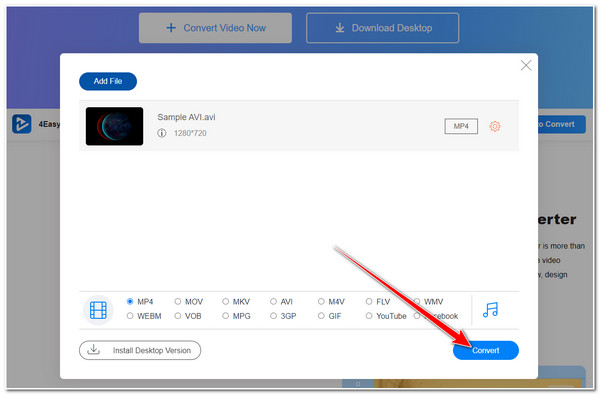
2. CloudConvert
כלי מקוון חינמי נוסף שיכול לעזור לך להמיר VLC ל-MP4 הוא CloudConvert. כלי זה תומך ב-200 פלוס פורמטי וידאו ואודיו, כולל אותם מסמכים, תמונות, גיליונות אלקטרוניים, ספרים אלקטרוניים, ארכיונים ופורמטים של מצגות. יתרה מכך, הוא יכול גם לספק למשתמשים שלו המרות באיכות גבוהה, מה שמתאפשר בזכות תכונת הפרמטרים המובנית שלו הניתנת להתאמה אישית. עם זאת, לכלי זה יש הגבלת אורך וידאו תחת הגרסה החינמית. אבל בכלי זה עדיין ניתן להשתמש כממיר וידאו VLC שלך. איך להשתמש בזה? להלן השלבים שאתה צריך לבצע.
שלב 1הפעל את הדפדפן של המחשב שלך וחפש CloudConvert. לאחר מכן, לחץ על בחר קובץ לחצן לייבא את קובץ הווידאו VLC שברצונך להמיר ל-MP4.
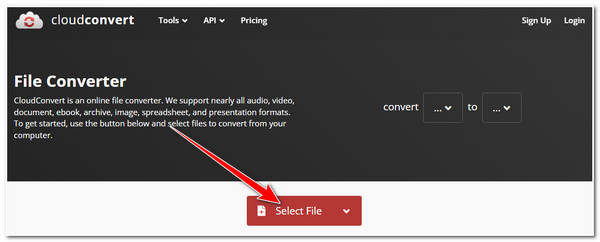
שלב 2לאחר מכן, סמן את לתפריט הנפתח אפשרות, לחץ על וִידֵאוֹ הכרטיסייה, ובחר ב- MP4 פוּרמָט. לאחר מכן, תוכל לכוונן את איכות הפלט שלך על ידי סימון ה- אפשרויות כפתור עם ה מפתח ברגים סמל. אתה יכול לשנות את הרזולוציה, האיכות, יחס גובה-רוחב וכו' בחלון החדש. לאחר שתהיה מרוצה מההגדרות, לחץ על כפתור אישור כדי לאשר את בחירתך.
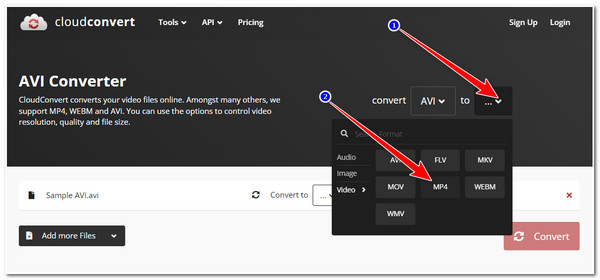
שלב 3לאחר מכן, סמן את להמיר לחצן כדי להתחיל את תהליך ההמרה. המתן עד שהכלי יעלה את הקובץ שלך, וזה ייקח קצת זמן. לאחר שתסיים, לחץ על הורד לחצן כדי לשמור ולאחסן את קובץ הווידאו VLC שהומר באחסון המקומי של המחשב שלך.

חלק 4: שאלות נפוצות על איך להמיר VLC לפורמט MP4
-
האם VLC תומך באפשרויות כוונון פלט?
כן, זה כן! אתה יכול לגשת אליהם על ידי לחיצה על סמל מפתח ברגים מתחת לחלון המר. משם, אתה יכול לכוונן את ה-codec, קצב הסיביות, הרזולוציה, קצב המסגרות ואיכות השמע של הפלט.
-
מה גורם ל-VLC Media Player להמיר לתהליך MP4 לקחת הרבה זמן לסיום?
VLC נועד בעיקר לנגן סרטונים שונים בפורמטים שונים. זה לא כלי המרה אלא נגן מדיה החדור בתכונה זו. אם ברצונך לעבור תהליך המרה מהיר, אז 4Easysoft Total Video Converter זה מה שאתה צריך. כלי זה משתמש ביעילות במשאבי המערכת שלך כדי לספק תהליך המרה מהיר ואיכותי.
-
לאילו פורמטים תומך VLC בהמרה?
הפורמטים ש-VLC תומך להמרת הם MPEG, AVI, ASF, WMV, WMA, MP4, MOV, 3GP, OOG, OGM, WAV, DTS ו-MKV.
סיכום
הנה לך! אלו הן 4 הדרכים הקלות ביותר להמיר VLC ל-MP4. אם אי פעם נתקלת בבעיות בהפעלת וידאו בספריית ה-VLC שלך לנגני מדיה אחרים, תוכל להמיר את תכונת ההמרה של ה-VLC לפורמט MP4. לחלופין, אם אתה מחפש המרה הרבה יותר פשוטה, קלה ומהירה, אז 4Easysoft Total Video Converter הכלי הוא מה שאתה מחפש! כלי זה משלב טכנולוגיות חזקות שהופכות כל תהליך המרה למהיר ויעיל. זה גם מסוגל לספק לך תפוקות באיכות גבוהה! אל תהסס לבקר באתר הרשמי של כלי זה כדי לגלות את היכולות שהוזכרו ולהשתמש בהן ממקור ראשון!
100% Secure
100% Secure



